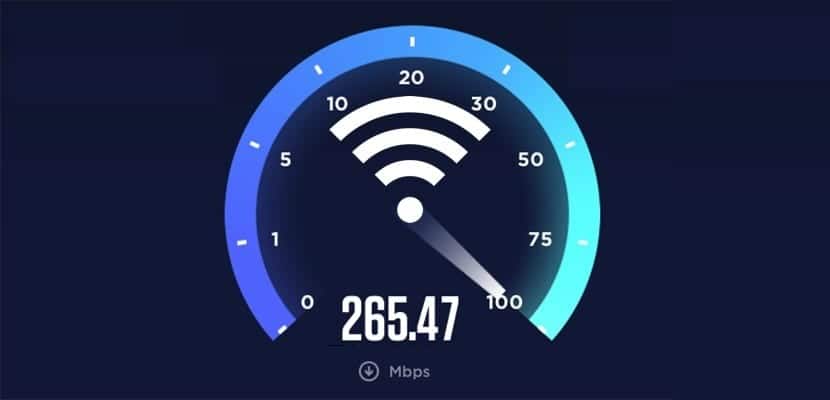
Wi-Fi, તે કનેક્શન કે જેને આપણે લગભગ સમાન રીતે પ્રેમ કરીએ છીએ અને નફરત કરીએ છીએ. Wi-Fi ને આભારી છે કે અમે અમારા ઘરના કોઈપણ બિંદુથી અને તેની બહાર પણ અથવા આ પ્રકારની સેવા પ્રદાન કરતી જગ્યાઓથી વાયરલેસ રીતે કનેક્ટ થઈ શકીએ છીએ. પરંતુ જો, મારી જેમ, તમે ઘણા વર્ષોથી તેનો ઉપયોગ કરી રહ્યાં છો, તો તમને આ પ્રકારના વાયરલેસ કનેક્શન સાથે હજારો અને એક સમસ્યાઓનો અનુભવ થયો હશે. કોઈપણ ઉપકરણ Wi-Fi સાથે દોષમુક્ત નથી, પરંતુ માં Soy de Mac જો તમારું મક મહત્તમ વાઇ-ફાઇ કનેક્શન સ્પીડનો ઉપયોગ કરતું નથી અથવા જો આપણે અમારા વાયરલેસ કનેક્શનમાં અન્ય પ્રકારની સમસ્યાઓ અનુભવીએ છીએ.
એક સમસ્યા જે મેં મારી જાતને ઘણાં વર્ષો પહેલા અનુભવી હતી તે સમયે તે મૂંઝવણમાં હતું. જ્યારે હું મારા જૂના નોકિયા એન 97 થી ગયો આઇફોન 4S, મારી નવી સ્માર્ટફોન ઇન્ટરનેટથી ડિસ્કનેક્ટ થયું હતું. શરૂઆતમાં મને લાગ્યું કે તે કંઈક છે જે મને કન્ફિગર કરવું તે ખબર નથી, ત્યાં સુધી મને સમજાયું કે મારા મ toક સાથે તે જ થયું છે. આ કેવી રીતે શક્ય હતું? કેટલાક મુશ્કેલીભર્યા સમય પછી, હું સમાધાન લઈને આવ્યો. હું તમને નીચે બધું જણાવીશ.
મજબૂત જોડાણોનો ઉપયોગ કરો

તે સમયે, તે બહાર આવ્યું છે કે એક સહકાર્યકરે મને એ રાઉટર કે હું તેનો નેટવર્ક કરવા માટે ઉપયોગ કરવા માંગતો હતો. રસપ્રદ વાત એ છે કે, મારા મેક પરના જોડાણમાં ઘટાડો થાય છે અને બાકીનાં ઉપકરણો તેનો ઉપયોગ કરીને સંખ્યામાં ઘટાડો થયો છે રાઉટર વૃદ્ધ માણસને બદલે. કારણ તે હતું કે રાઉટર તેઓએ મને આપ્યું વધુ આધુનિક અને અંતે, કરતાં વધુ સારી કનેક્શનની ઓફર રાઉટર પ્રાચીન. પરંતુ હજી પણ ત્યાં કાપ કેમ હતા? કદાચ, કારણ કે અન્ય કરતા વધુ મજબૂત જોડાણો છે.
WEP થી WPA માં એન્ક્રિપ્શન બદલવાનું, સંપૂર્ણપણે મારી બધી સમસ્યાઓ અદૃશ્ય થઈ ગઈ. ત્યારથી હું મારા મેક, મારા આઇફોન 4 એસ અને મારા પરિવારના ઘણા Android ઉપકરણોને કનેક્ટ કરવામાં સક્ષમ છું. વિચિત્ર, અધિકાર? પરંતુ મેં આ અંગેની જાણ મારા એક પરિચિત સાથે કરી જેની પાસે આ જ સમસ્યાઓ છે: મેં તેને રૂપરેખાંકન બદલવામાં મદદ કરી કે જેની સાથે તે ડિલિવરી કરવામાં આવી રાઉટર WEP થી WPA સુધી અને તમારી સમસ્યાઓ અદૃશ્ય થઈ ગઈ.
તદુપરાંત, તે અનંત છે ડબલ્યુપીએ નેટવર્કને ક્રેક કરવું મુશ્કેલ WEP કરતાં, જેથી તમે લગભગ ખાતરી કરી શકો કે તમારા પડોશીઓ તમારી Wi-Fi ચોરી નહીં કરે.
મારું મેક Wi-Fi થી ડિસ્કનેક્ટ કરે છે
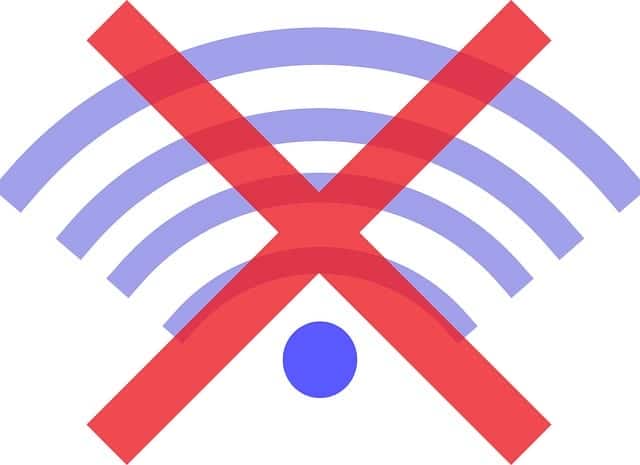
હું આ કિસ્સામાં પ્રથમ વસ્તુની ભલામણ કરીશ, જોકે અન્ય કારણો હોઈ શકે, તે છે જે અગાઉના વિભાગમાં સમજાવાયું છે. એ નબળું જોડાણ છોડી શકે છે, ખાસ કરીને જો રાઉટર તે જૂનું છે. એવા કિસ્સામાં કે જે મેં ઉપર સમજાવ્યું, એવા સમયે હતા જ્યારે મારી રાઉટર, અને તે કંઈક હતું જે ફક્ત ત્યારે જ બન્યું હતું જો ત્યાં એક અથવા વધુ આધુનિક ઉપકરણો કનેક્ટ થયા હતા.
આગળનું લોજિકલ પગલું, જો શક્ય હોય તો, નો ઉપયોગ કરવો કમ્પ્યુટરની પાસેની બાજુમાં રાઉટર. આ રીતે અમે સુનિશ્ચિત કરીશું કે તેમાં કોઈ દખલ નથી કે જેનાથી ડિસ્કનેક્શન થઈ શકે. જો તે આ સમય દરમિયાન યોગ્ય રીતે કાર્ય કરે છે, તો અન્ય પરિબળો ધ્યાનમાં લેવા પડશે.
વચ્ચે શું છે રાઉટર અને મક? Wi-Fi કનેક્શન્સ વિશેની સૌથી ખરાબ બાબત એ છે ઘરગથ્થુ સાધનો. તમને તે ગતિથી આશ્ચર્ય થશે કે જો બંને ઉપકરણો વચ્ચે રસોડું હોય તો તે ગુમાવી શકાય છે. મારા ઘરમાં 5 દિવાલો અને એક રસોડું છે, તેના તમામ ઉપકરણો સાથે, મારી વચ્ચે રાઉટર અને મારો ડેસ્કટોપ કમ્પ્યુટર. 300mb થી તેઓ મારા સુધી પહોંચ્યા, શ્રેષ્ઠ અરાજકતામાં, 20mb. અને સૌથી ખરાબ રીતે, તેણે છૂટાછવાયા ભાગમાં કટ સહન કર્યા. મારા કિસ્સામાં, સમસ્યાઓ ટાળવા માટે અને તેમાં કોઈ પ્રયત્નો શામેલ ન હોવાને કારણે, મેં છત દ્વારા સીએટી 6 કેબલ ચલાવી હતી, જેણે મને 100% ગતિની બાંયધરી આપી હતી અને મૂળને કાપીને દૂર કરી હતી.
જો મારો અંગત ઉકેલો તમારા માટે કોઈ સંભાવના નથી, તો તમે લગભગ હાસ્યાસ્પદ, પ્રાથમિક ઉદ્દેશનો ઉપયોગ કરી શકો છો, પરંતુ તે કાર્ય કરે છે. તે એક નાની છોકરીની જેમ કરવા વિશે છે ચાંદીના વરખ સાથે ઉપગ્રહ વાનગી. ચાંદીના કાગળ વિરુદ્ધ બાજુએ વળાંકવાળા હોવા જોઈએ જ્યાં આપણે કનેક્શન મોકલવા માંગો છો. તાર્કિક રીતે, તે એક સંપૂર્ણ ઉપાય નથી, પરંતુ તે કંઈપણ ઇન્સ્ટોલ કરવા અથવા પીએલસી ખરીદવાનું ટાળશે, જે તે નાના એન્ટેના છે જે ઇલેક્ટ્રિકલ નેટવર્ક દ્વારા જોડાણને પસાર કરે છે.
મારા Mac પર Wi-Fi ધીમું છે

વાઇ-ફાઇની ગતિમાં ઘટાડો એ કંઈ પણ કારણે થઈ શકે છે. પરંતુ જો સમસ્યા તમારા મેક પર ન હોય તો? જેમ કે મેં પહેલા સમજાવ્યું છે, એ રાઉટર જૂના સમસ્યાઓ ઘણો આપી શકે છે, ફરીથી પ્રારંભ થવું અને તે બધા ઉપકરણો કે જે કનેક્ટ થયા હતા તે કનેક્શન ખોવાઈ ગયું. જો તમારી પાસે કોઈ ઉપકરણ છે જેણે પહેલાથી ઘણી લડાઇ લડી છે, તો તમે તમારી ગોઠવણી કરવાનો પ્રયાસ કરી શકો છો રાઉટર દબાણ સ્થિતિ 802.11n. જો તમારી પાસે તે મિશ્ર અથવા બી / જીમાં પણ છે તો તમને મહત્તમ ગતિ નહીં મળે. અને જો, તેમ છતાં, તે તમારા કનેક્શનની ગતિમાં વધારો કરવાનું સંચાલન કરશે નહીં, કદાચ વધુ આધુનિક મોડેલ પ્રાપ્ત કરવાનો સમય આવી ગયો છે.
જેમ કે આપણે ઉપર પણ સમજાવ્યું છે, તે અંતર અને andબ્જેક્ટ્સ વચ્ચેના માર્ગમાંના પદાર્થો પર પણ આધારીત હોઈ શકે છે રાઉટર અને મ .ક. બીજી બાજુ, અને જો કે તે ટ્રુઇઝમ લાગે છે, તે ચકાસવું જરૂરી છે કોઈ અમારા જોડાણનો ઉપયોગ કરી રહ્યું નથી. જો આપણે WEP એન્ક્રિપ્શન સાથે કનેક્શનનો ઉપયોગ કરી રહ્યાં છીએ, તો ત્યાં કોઈ પાડોશી હોઈ શકે જે તેમના પોતાના Wi-Fi માટે ચૂકવણી કરવા માંગતા ન હોય.
જો તમારી પાસે બધી ગોઠવણી બરાબર છે અને કોઈ તમારું નેટવર્ક ઉપયોગ કરી રહ્યું નથી, તો એક સારો વિચાર હશે તમારા ઓપરેટરને ક callલ કરો શું થઈ રહ્યું છે તે સમજાવવા માટે. કેટલીકવાર સ્વિચબોર્ડમાંથી ગતિના ટીપાં હલ થાય છે.
મારું મેક ઇન્ટરનેટથી કનેક્ટ થશે નહીં
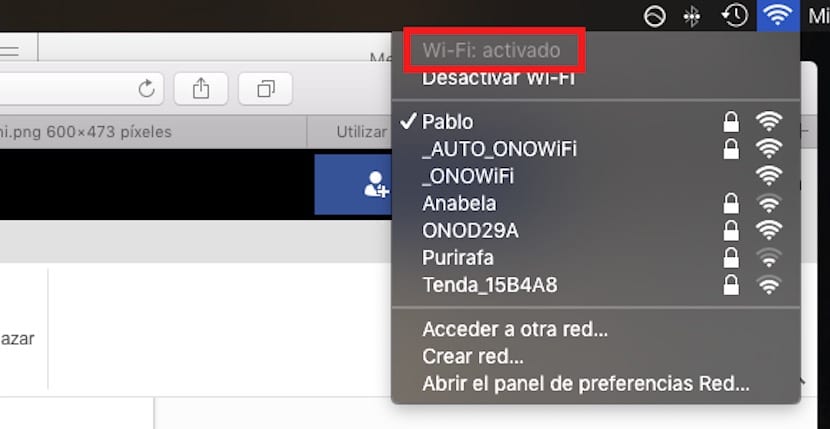
આ સૌથી ખરાબ શક્ય કેસ છે; શું કોઈ નથી માંગે. આ એવી વસ્તુ છે જે આપણા બધાંને સમય સમય પર બને છે અને સામાન્ય રીતે છૂટાછવાયા પતન હોય છે. જો અમારું મ theક ઇન્ટરનેટથી કનેક્ટ ન થાય, તો અમે તપાસ કરીશું:
- ત્યાં કોઈ જોડાણ છે? જ્યારે મને કોઈ ડિવાઇસ પરના મારા Wi-Fi નેટવર્કમાં થોડી સમસ્યા હોય છે, ત્યારે હું પ્રથમ કરું છું ખામી પણ બીજા સાથે હાજર છે કે કેમ તે તપાસો. ઉદાહરણ તરીકે, જો હું મારા લેપટોપ સાથે છું અને કનેક્શન કાર્ય કરી રહ્યું નથી, તો હું પ્રથમ કરું છું તે મારા આઇફોનને લો અને જુઓ કે તે કનેક્ટ થઈ શકે છે કે નહીં. જો તે કનેક્ટ થતું નથી, તો દોષ એ છે રાઉટર. કેટલીકવાર તે મારી સાથે થાય છે અને હું તેને ફરીથી પ્રારંભ કરીને તેને હલ કરું છું રાઉટર (જિજ્ .ાસાપૂર્વક, આ લેખ લખવાનું મને થયું).
- આગળની વસ્તુ આપણે કરીશું તે તપાસો, કોઈપણ કારણોસર, અમે અમારા Wi-Fi ને ડિસ્કનેક્ટ કર્યું નથી મેક પર. આ કરવા માટે, ફક્ત ટોચની પટ્ટીના Wi-Fi ચિહ્ન પર ક્લિક કરો અને તપાસો કે તે "ડિસ્કનેક્ટ થયેલું નથી".
- શું સમસ્યા અચાનક આવી છે? તે સમય હોઈ શકે છે તકનીકી સેવા ક callલ કરો. હું આ કેમ કહું? કારણ કે ક્ષણો પહેલા બધું બરાબર હતું અને હવે અમારે કનેક્શન નથી. જો આપણે બીજું ડિવાઇસ લીધું છે અને તેનો કનેક્શન નથી, તો આપણે તે તપાસવું જ જોઇએ રાઉટર. જો બધું બરાબર છે, તો તેઓ અમને જે સેવા આપે છે તે નિષ્ફળ થઈ શકે છે.
- જો તમારું કમ્પ્યુટર સાચા Wi-Fi નેટવર્કથી કનેક્ટ થયેલ છે અને તમે હજી પણ ઇન્ટરનેટને cannotક્સેસ કરી શકતા નથી, તો તમારે સિસ્ટમ પસંદગીઓના નેટવર્ક ફલકમાં TCP / IP સેટિંગ્સ તપાસવી જોઈએ.
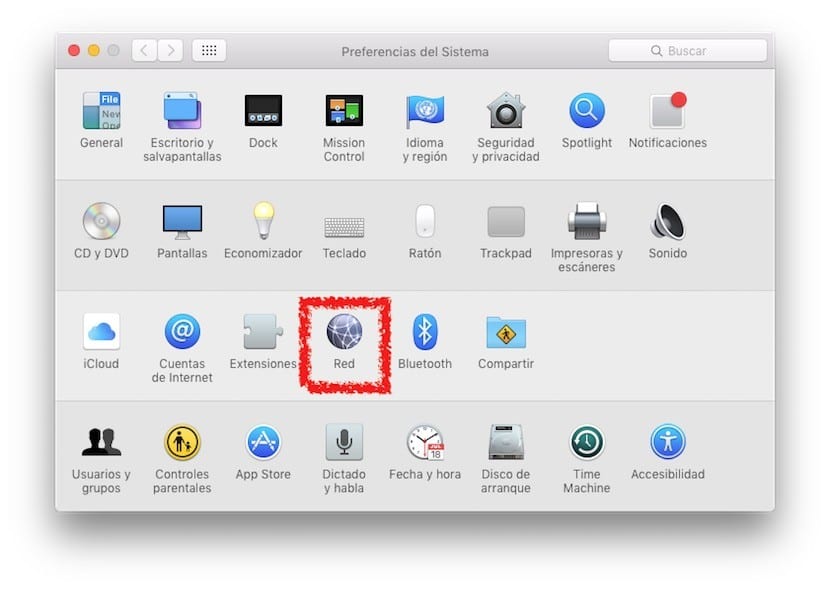
- અમે ખોલીએ છીએ સિસ્ટમ પસંદગીઓ મેનૂમાં સફરજન અથવા તમારા એપ્લિકેશન આયકનમાંથી.
- અમે વિભાગ દાખલ કરો Red.
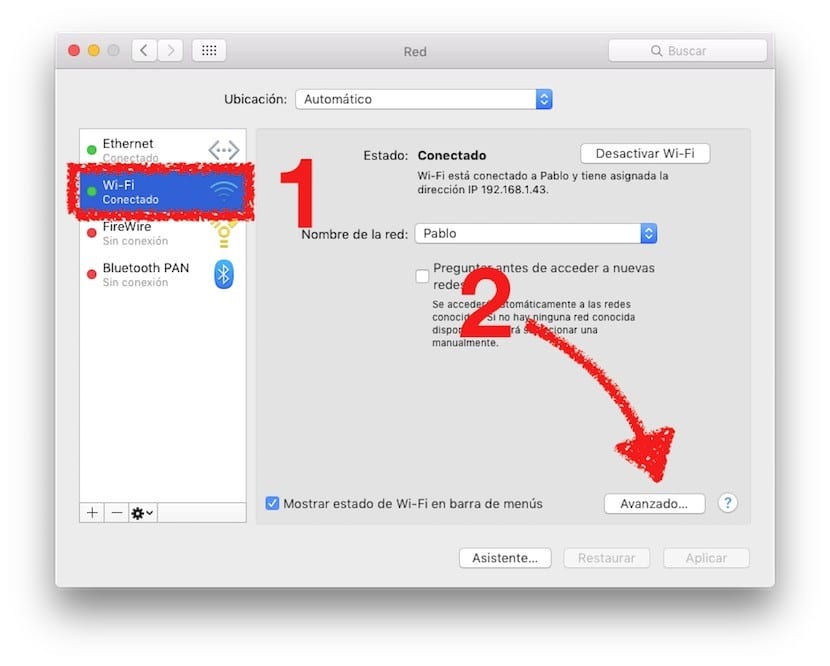
- છબીમાં સૂચવ્યા મુજબ, અમે Wi-Fi પસંદ કરીએ છીએ અને અદ્યતન બટન પર ક્લિક કરીએ છીએ.

- અમે ટેબ પસંદ કરીએ છીએ ટીસીપી / આઈપી સ્ક્રીનના ટોચ પર. તમારી વિંડોમાં તમારા આઇપીવી 4 રૂપરેખાંકનમાં શક્ય લોજિકલ ફેરફારો સાથે, છબીમાં તમે જેની જેમ દેખાતા હોવું જોઈએ તેવો જ દેખાવ હોવો જોઈએ.
- જો IPv4 સરનામું દેખાતું નથી, અથવા જો IP સરનામું "169.254.xxx.xxx" થી શરૂ થાય છે, તો અમે "DHCP લીઝને નવીકરણ કરો" ક્લિક કરીએ.
- તમારા Wi-Fi નેટવર્ક માટે યોગ્ય TCP / IP સેટિંગ્સ માટે તમારા નેટવર્ક સંચાલક સાથે તપાસો. સાચી TCP / IP સેટિંગ્સ વિના, તમારું કમ્પ્યુટર કનેક્ટ કરવામાં સમર્થ હશે નહીં.

- જો TCP / IP સેટિંગ્સ સાચી લાગે છે અને કમ્પ્યુટર હજી પણ ઇન્ટરનેટથી કનેક્ટ થઈ શકતું નથી, તો DNS ટ .બને તપાસો. અમે DNS માટે પણ એવું જ કહી શકીએ કે અમે TCP / IP ગોઠવણી માટે કહ્યું છે. જો તે દેખાશે નહીં, તો અમે ગોઠવણીની સુવિધા માટે અમારા ઓપરેટરને ક callલ કરી શકીએ છીએ. કોઈ પણ સંજોગોમાં, તે અસંભવિત છે કે આપણે આ છેલ્લા પગલાંને તપાસવું પડશે, પરંતુ એવા કિસ્સાઓ બન્યા છે કે જો ત્યાં વોલ્ટેજ ડ્રોપ થયો હોય તો આ સંખ્યાઓ અદૃશ્ય થઈ જાય છે જેના કારણે રાઉટર રીબૂટ થઈ ગયું છે.
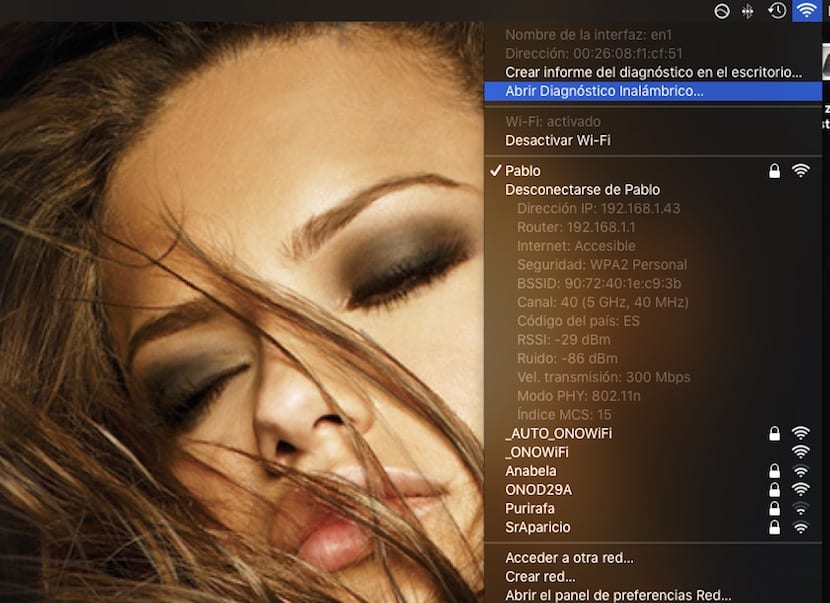
જો બધું બરાબર છે, તો અમે એક વધુ પગલું લઈ શકીએ છીએ, જે વાયરલેસ ડાયગ્નોસ્ટિક ટૂલ લોંચ કરવાનું છે. તેને Toક્સેસ કરવા માટે, વિકલ્પ કી (ALT) ને હોલ્ડિંગ કરતી વખતે ફક્ત ટોચની પટ્ટી પરનાં Wi-Fi ચિહ્ન પર ક્લિક કરો. તે તમને છબીમાં જે દેખાય છે તેવું કંઈક દેખાશે. એકવાર પસંદ થઈ ગયા પછી, અમે પાસવર્ડ મૂકીએ છીએ અને તે અમને કહેશે કે જો અમને કોઈ સમસ્યા છે.
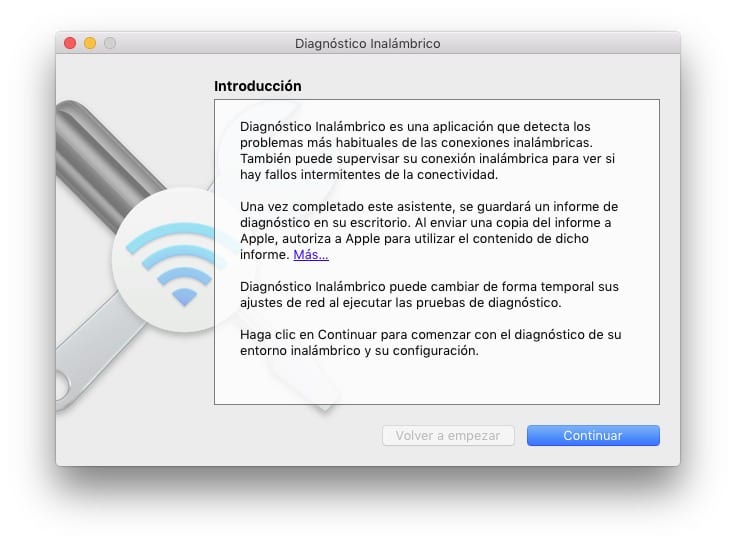
જો ઉપરનામાંથી કોઈ પણ તેને ઠીક ન કરે, તો ત્યાં એક હોઈ શકે છે હાર્ડવેર સમસ્યા. નેટવર્ક કાર્ડનું નિધન થઈ ગયું છે. આજના કમ્પ્યુટર્સ જો બધું બરાબર હોય તો સમસ્યાઓ આપતા નથી, તેથી અમે આ શક્યતાને નકારી શકતા નથી. સારા ગીક તરીકે, હું બીજી operatingપરેટિંગ સિસ્ટમથી મેકને અજમાવીશ. આ માટે હું યુ.એસ.બી. બનાવીશ બુટ કરી શકાય તેવું ઉબુન્ટુ સાથે. જો તે ક્યાં કામ કરતું નથી, તો સમસ્યા શારીરિક છે. જો આપણે નસીબદાર હોઈએ અને તે કાર્ય કરે, તો સમસ્યા સોફ્ટવેરની છે. આપણે તાજેતરમાં શું કર્યું? જો આપણે ટાઇમ મશીનનો ઉપયોગ કરીએ, તો આપણે પાછલી સ્થિતિમાં પાછા જઈ શકીએ. જો અમને સમસ્યા ન મળે અને તેમાં ખૂબ પ્રયત્નો શામેલ ન હોય, તો અમે મ formatકને ફોર્મેટ કરી શકીએ છીએ, પરંતુ તે ફક્ત છેલ્લા વિકલ્પ તરીકે અને બેકઅપ લીધા પછી.
હું આશા રાખું છું કે તે Wi-Fi સમસ્યા જે તમારી જીંદગીને અશક્ય બનાવી રહી છે તેમાં હું તમને મદદ કરી શક્યો. જો નહિં, તો ટિપ્પણીઓમાં તમારી સમસ્યા છોડવામાં અચકાશો નહીં અને કદાચ અમે સહાય કરી શકીએ છીએ.
તમે કહો તે બધા સિવાય, 300mbps પર સિંક્રનાઇઝ થવા માટે, રાઉટર 5n હોવું જોઈએ અને 300 ગીગાહર્ટ્ઝની આવર્તન પર બ્રોડકાસ્ટ કરવું પડશે
નમસ્તે. એન મોડની સમસ્યા માટે, આપણે તે ચોક્કસ કંપનીઓ ઉમેરવી આવશ્યક છે, મોવિસ્ટાર વાંચો, ખૂબ ખરાબ રાઉટરો પહોંચાડો જે 300 એમબીની ટ્રાન્સમિશન સ્પીડ સુધી પહોંચતા નથી.
સાદર
કોઈ પ્રશ્ન મૂર્ખ લાગે છે, મારું ઇન્ટરનેટ 20 એમબીએસનું છે અને મારું મેક સૌથી ઝડપથી ડાઉનલોડ કરવું તે 2.2 એમબીએસ છે જો હું સારી રીતે કરું તો કંઇક કરી શકે છે. આભાર
ઠીક છે, મારી પાસે 300 મેગાબાઇટ્સ છે અને જો હું 300 પણ લેઉં છું તો તે લગભગ 308 સપ્રમાણ મેગાબાઇટ્સ સુધી પહોંચે છે, એક કે જે હું 5ghz નેટવર્કથી કનેક્ટ કરી શકતો નથી તે મારો સોની વાયો છે, કારણ કે તેનું કાર્ડ એનવાય છે, તે નેટવર્કને જોતું નથી, તે ફક્ત ૨.gh ગીગાહર્ટઝનો જ જુએ છે કારણ કે મારા રાઉટરમાં બે નેટવર્ક છે, તેથી મેં વાઇફાઇ એડેપ્ટર ખરીદવાનું, એકટ 2,4 કરવાનો નિર્ણય લીધો, એક એસી માટે વાઇફાઇ મિનિપસી બદલવાનું નક્કી કર્યું પરંતુ મને ખબર નથી કે સૌથી વધુ ભલામણ કરવામાં આવશે. નેટવર્ક દખલ કર્યા વિના ઉડાન ભરવાનું છે, 1 મને ફક્ત 2 ની 5 મેગાબાઇટ લે છે, તે મૂલ્યવાન છે? સારું, હા, હું ઘણો સમય લેશે.
જ્યારે કમ્પ્યુટર sleepંઘમાં જાય છે ત્યારે મારો વાઇફાઇ વિન્ડોઝ 10 નો ઉપયોગ બૂટકampમ્પથી ડિસ્કનેક્ટ થઈ ગયો છે અને મારે કમ્પ્યુટરને ફરીથી પ્રારંભ કરવો પડશે, તે જ રીતે તે કમ્પ્યુટરને ફરીથી પ્રારંભ ન થાય ત્યાં સુધી તે મારા ટ્રાંસેન્ડ વિસ્તરણ કાર્ડને માન્યતા આપશે નહીં. જો હું કોઈ આ સમસ્યાને ઠીક કરવામાં મદદ કરી શકે તો હું કદર કરીશ
હેલો: મારી પાસે આઇપોડ ટચ 6 જી છે, એક આઈપેડ પ્રો અને એક મBકબુક એર. મને એમ.સી.બુક સાથેની વાઇફાઇ પ્રાપ્ત કરવામાં મુશ્કેલી છે. સમાન ઉપકરણમાંનો સંપૂર્ણ અને તમને ત્રણ ઉપકરણોમાં ટ્યુબ પ્રાપ્ત કરીને, અને આઇપોડ અને આઇપેડ વિલંબ કર્યા વિના પ્રાપ્ત થાય છે ... પરંતુ કમ્પ્યૂટર ટિલ્ડની જેમ જ રહે છે…. સ્લો, સ્લો…. - ત્યાં મ Sકબુકમાં કંઇક ખોટું કન્ફિગ્રેટેડ હશે ???
હેલો: મારી સમસ્યા કનેક્શનની નથી, તે યોગ્ય રીતે કાર્ય કરે છે તેવું લાગે છે, સર્વિસ ટેક્નિશિયન દ્વારા તેની સમીક્ષા કરવામાં આવી છે. મારી સમસ્યા એ છે કે 200 એમબીમાંથી, મને ફક્ત કેબલ અને વાઇફાઇ દ્વારા 60 મળે છે. જો કે, ફોન પર પરીક્ષણ કરવાથી, જો મને 200 એમબી મળે. મેક મીનીનું આંતરિક કાર્ડ 1000 છે. હું સમસ્યાને સમજી શકતો નથી.
હેલો, મેં પહેલેથી જ બધું જ કર્યું છે અને તે હલ થઈ શક્યું નથી. મેં પહેલેથી જ તેને ફેક્ટરી સેટિંગ્સમાં પરત કરી દીધી છે અને કંઈપણ નથી. શું થાય જો નેટવર્ક કાર્ડ પહેલાથી જ પસાર થઈ ગયું હોય. હું તે કેવી રીતે હલ કરી શકું?